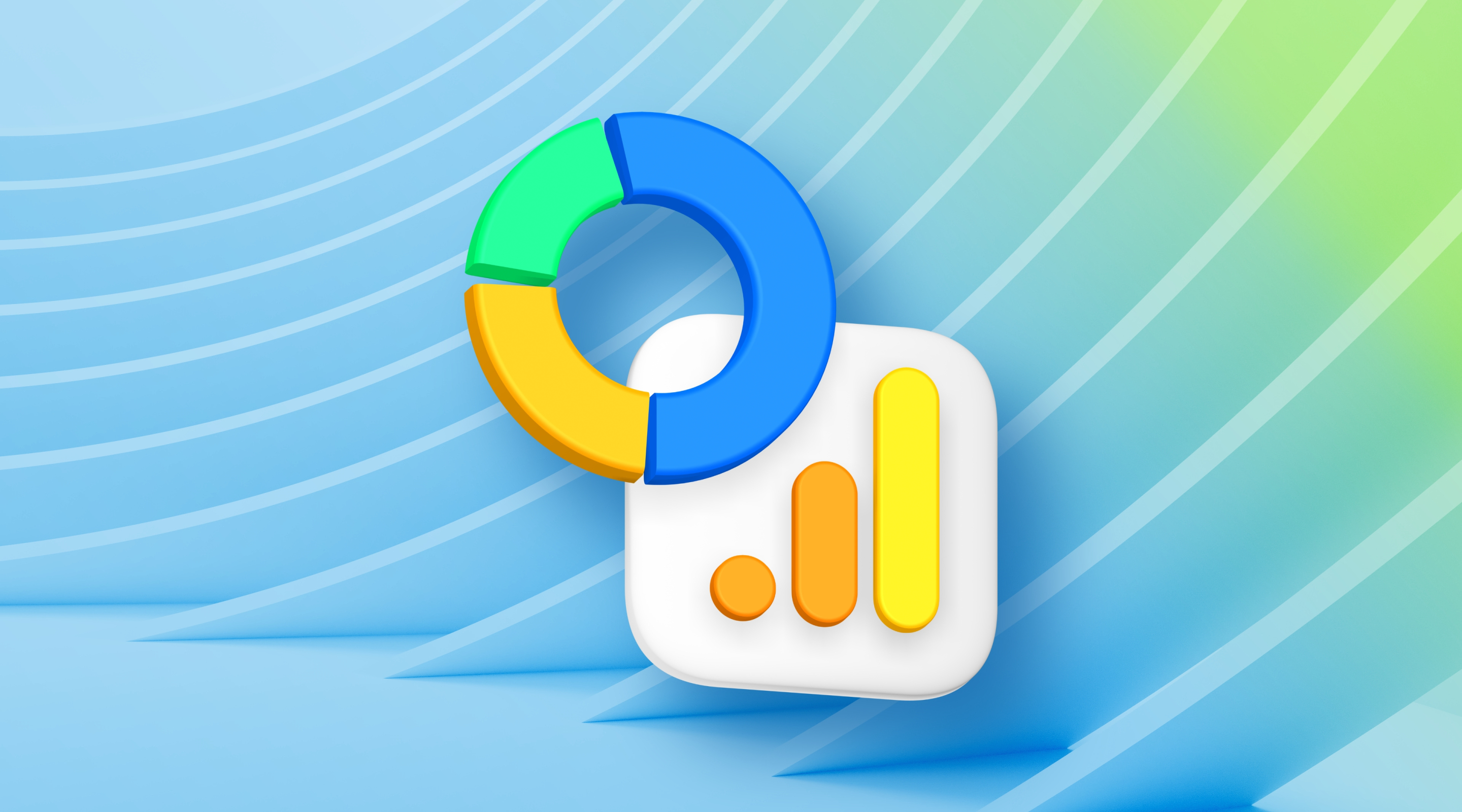Сегмент — это набор данных Google Analytics, соответствующих неким критериям. Например, можно объединить в сегмент данные обо всех пользователях из определенной страны или города, покупателях определенного товара или посетителях определенного раздела сайта.
Сегменты позволяют изолировать и анализировать эти наборы данных, что дает возможность изучать сложные тенденции и реагировать на них. Например, если пользователи из определенного региона не покупают определенный товар в прежних объемах, можно посмотреть, не предлагают ли конкуренты его по более низким ценам. Если это так, можно предоставить постоянным клиентам скидку.
Сегменты также можно использовать как основу для аудиторий. Например, вы можете включить в сегмент пользователей, которые посещают страницы о мужской одежде на вашем сайте, а затем добавить этот сегмент в таргетинг кампании ремаркетинга, где рекламируются новые товары.
Типы сегментов
Сегмент включает в себя один или несколько обратимых фильтров (т. е. таких, которые не изменяют исходные данные). Они позволяют просматривать данные по категориям пользователей, сеансов и обращений, например:
Клиенты, уже совершавшие покупки, или посетители, добавившие товары в корзину, но не оплатившие их
Сеансы по объявлениям из определенной кампании, сеансы с покупками
В одном сегменте могут быть фильтры для пользователей, сеансов и обращений.
Сегменты соотносятся с тремя компонентами иерархии данных Google Analytics следующим образом:
Пользователи. Учитываются все, кто взаимодействует с вашим ресурсом (веб-сайтом или приложением)
Сеансы. Все действия пользователя на вашем ресурсе группируются в сеансы
Обращение. Каждое взаимодействие с вашим ресурсом на протяжении сеанса. Это могут быть просмотры страниц, события, транзакции электронной торговли и т. п
Одному пользователю может соответствовать несколько сеансов, а одному сеансу — несколько обращений.
Ограничения
На сегменты, которые вы создаете или импортируете, действуют приведенные ниже ограничения.
Общее количество сегментов
1000 на одного пользователя для сегментов, которые можно применить или отредактировать в любом представлении (доступность: «Я могу применять/изменять сегмент в любом представлении»)
100 на одного пользователя и на одно представление для сегментов, которые может применить или отредактировать только этот пользователь в этом представлении (доступность: «Я могу применять/изменять сегмент в этом представлении»)
100 на одно представление для сегментов, которые могут применить или отредактировать все пользователи в этом представлении (доступность: «Все пользователи могут применять/изменять сегмент в этом представлении»)
Использование сегментов в отчетах
Одновременно в отчетах можно использовать не более 4 сегментов.
Диапазоны дат
Для сегментов на основе данных о пользователях можно получить статистику не более чем за 90 дней. Если уже задан больший интервал, то он автоматически ограничивается при создании такого сегмента.
По сегментам на основе даты первого сеанса доступна статистика максимум за 31 день.
Ограничения для сегментов на основе данных о пользователях
Как указано выше, данные о пользователях доступны за период не более 90 дней. Для этого диапазона дат обрабатывается только первая тысяча сеансов на каждого пользователя. Если сеансов больше, это обычно свидетельствует об использовании роботов.
Многоканальные последовательности
Для многоканальных последовательностей используйте сегменты конверсии вместо обычных.
Данные о расходах в Ads
Сегменты нельзя использовать для работы с данными о расходах в Ads. Если применить сегмент к отчету, содержащему такие сведения, то у соответствующих показателей будут нулевые значения.
Создание сегментов
Чтобы создать сегмент, выполните следующие действия:
1. Войдите в аккаунт Google Analytics
2. Откройте представление с нужными данными
3. Откройте раздел Отчеты. Выберите интересующий вас отчет
4. Нажмите кнопку +Добавить сегмент
5. Нажмите кнопку +Сегмент
6. Укажите название сегмента
7. Настройте фильтры, указав нужные значения в различных категориях
Если добавить фильтр, в сводке появится информация о числе пользователей и сеансов, которые будут включены в сегмент. Эта оценка основана на выборочных данных. Когда вы примените сегмент к отчетам, число пользователей или сеансов может несколько отличаться от прогнозируемого.
8. Настроив фильтр, вы можете выполнить предварительный просмотр и проверить сегмент
Нажмите кнопку Предварительный просмотр, чтобы оценить влияние сегмента на текущий отчет. Если нужная информация не отображается в отчете, ещё раз измените и просмотрите сегмент. При предварительном просмотре проверка проводится автоматически.
9. Нажмите кнопку Сохранить, чтобы закрыть компоновщик и использовать созданный сегмент в отчетах.
Важно: Вы можете сравнивать до 4х сегментов одновременно между собой.
Импорт сегментов
Импортировать сегменты можно из Галереи решений Analytics. Это бесплатная площадка, где посетители публикуют решения собственной разработки, например сегменты, которые могут пригодиться другим пользователям Analytics.
При импорте сегмента из Галереи решений переносится только его конфигурация, а данные при этом не импортируются.
Как выполнить импорт сегмента
1. Откройте список Сегменты
2. Нажмите кнопку Импортировать из Галереи.
3. С помощью функций сортировки и фильтрации можно дополнительно сузить выбор контента
4. Выбрав требуемый сегмент, нажмите Импортировать под его описанием
5. Укажите настройки импорта:
- Выберите Любое представление, чтобы сегмент стал доступен для всех представлений в текущем аккаунте Analytics, для которых у вас имеются разрешение
- Либо выберите второй вариант и укажите единственное предоставление, в котором будет доступен сегмент
- Переименуйте сегмент, если необходимо
6. Нажмите кнопку Создать
7. При необходимости можно переименовать сегмент, изменить существующие файлы и добавить новые
8. Завершив настройку, нажмите Сохранить
Импортированный сегмент появится в списке сегментов.
Удаление сегментов
Удалять можно любые созданные пользователем сегменты (настроенные с нуля, скопированные, импортированные или опубликованные). Системные сегменты Analytics удалять нельзя.
Удаление сегмента
Откройте список Сегменты
Найдите в нем нужный сегмент и нажмите Действия > Удалить